excel表格的数字分列方法
发布时间:2017-05-11 15:26
相关话题
Excel分列功能很好用也很强大,它可以对有规律的一些数据进行分列处理以此得到我们想要的结果,但很多人不知道Excel分列在哪,今天,小编就给大家介绍下excel分列功能的用法。
Excel表格的数字分列步骤如下:
下面这一组日期就是我们要进行分列的内容,将其分成年、月、日。首先将这组日期选中。
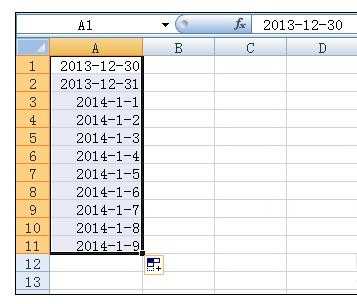
在excel菜单中选择数据,点击分列。

在文本分列界面,我们选择第一项分隔符号,点击下一步。

在分隔符号中勾选其他,在其右侧小框内输入日期之间的小横杆“-”,继续下一步。

这个界面用来选择分列出来的格式,这里我们默认即可,点击完成。

看到分成了三列,分别是年月日。但是其中年份数据好像不对,原因是它还是用了原来的日期格式。

那选中第一列,改变格式为常规就完成了。
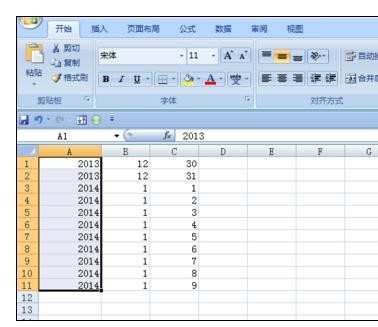

excel表格的数字分列方法的评论条评论